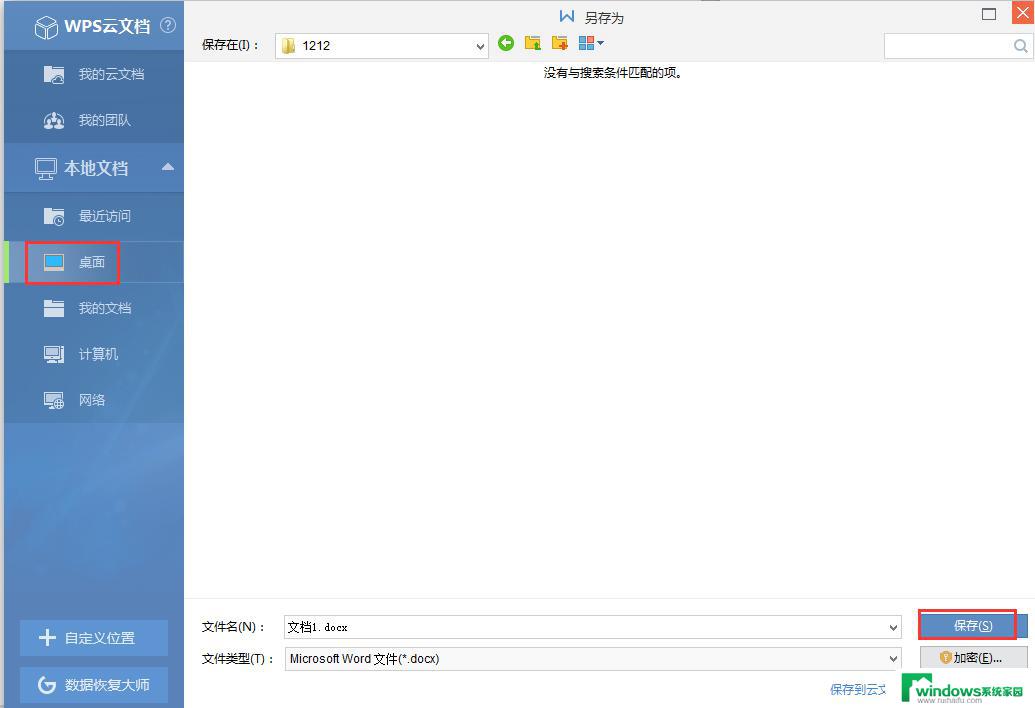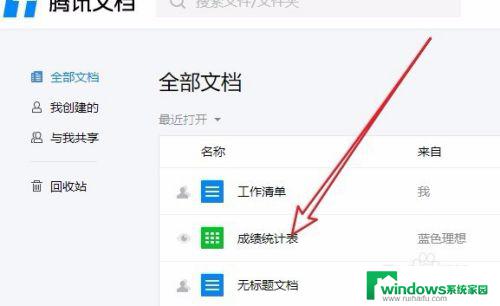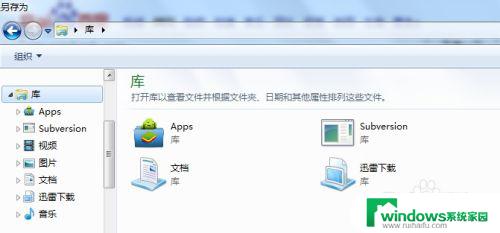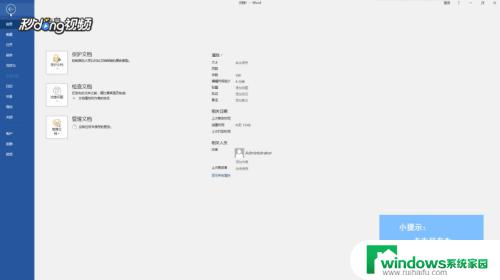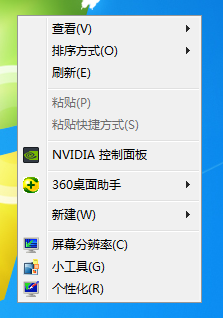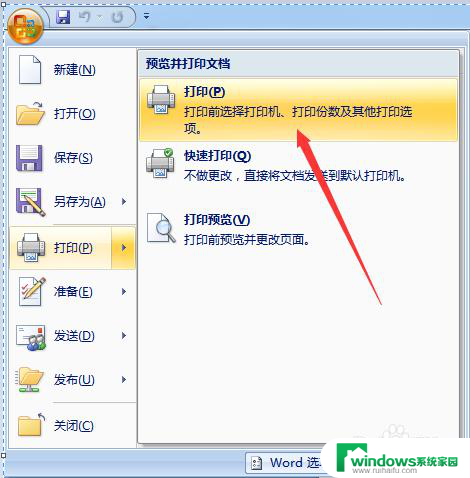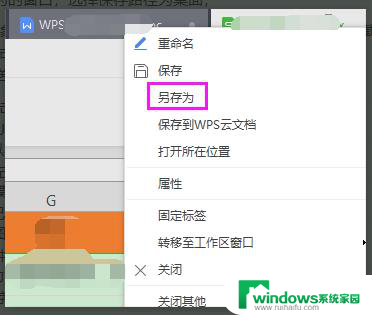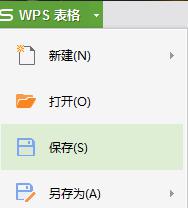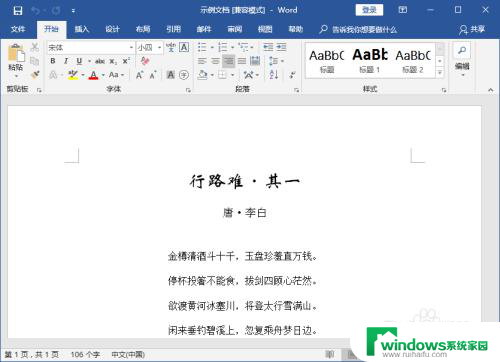word怎么另存为桌面 word文档怎么导出到桌面
更新时间:2024-04-12 10:50:47作者:yang
在日常工作和学习中,我们经常需要将Word文档保存到桌面或者导出到桌面,Word文档另存为桌面的方法非常简单,只需要打开文档并点击文件菜单,然后选择另存为选项,并在弹出的对话框中选择桌面路径即可。而要将Word文档导出到桌面也很方便,只需要选择文件菜单中的导出选项,然后选择导出格式和保存路径即可。这些操作简单易行,帮助我们更好地管理和保存文档。
具体步骤:
1.首先在电脑中找到要保存到桌面的word文档,之后打开这个word文档。
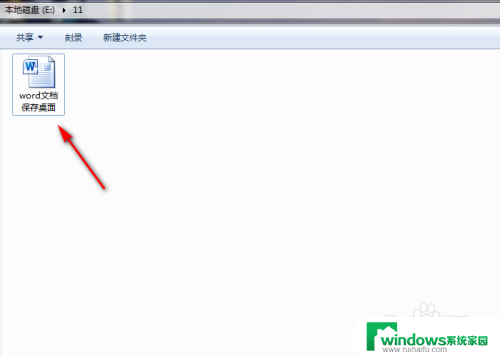
2.成功打开word文档后,接着点击word文档左上角的【文件】功能。
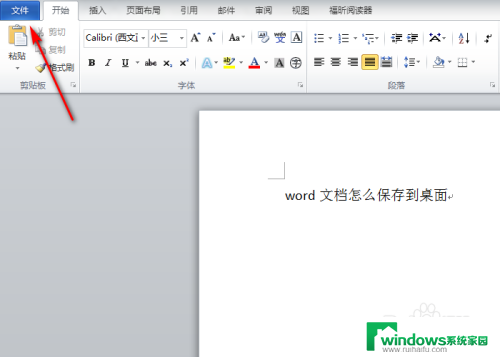
3.进入到【文件】页面后,接着再点击该页面左上角的【另存为】功能。
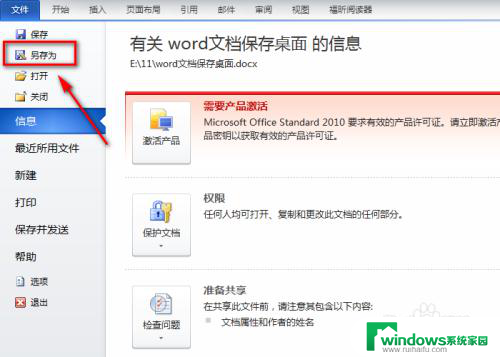
4.此时会弹出【另存为】对话框,接着在对话框左侧选中【桌面】。如图所示。
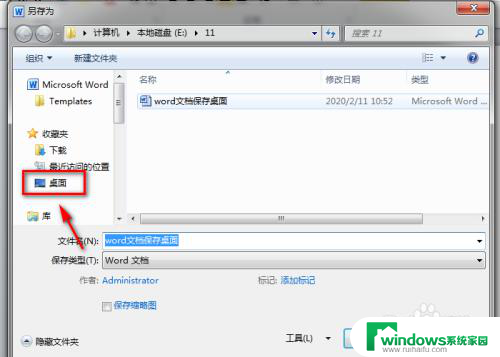
5.选中【桌面】后接着再点击【另存为】对话框中的【保存】功能。
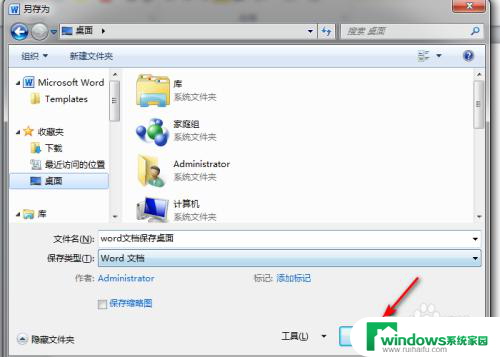
6.这样就成功把该word文档保存到电脑的桌面上了,之后在电脑桌面上就能找到该word文档了。

以上就是将Word另存为桌面的全部内容,如果你遇到了这种情况,不妨根据以上方法来解决,希望对大家有所帮助。